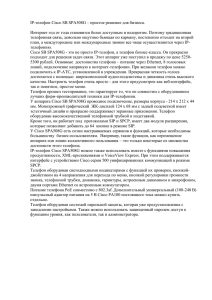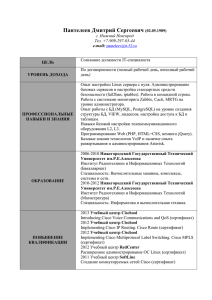Мосты рабочей группы в Cisco объединенный пример
advertisement
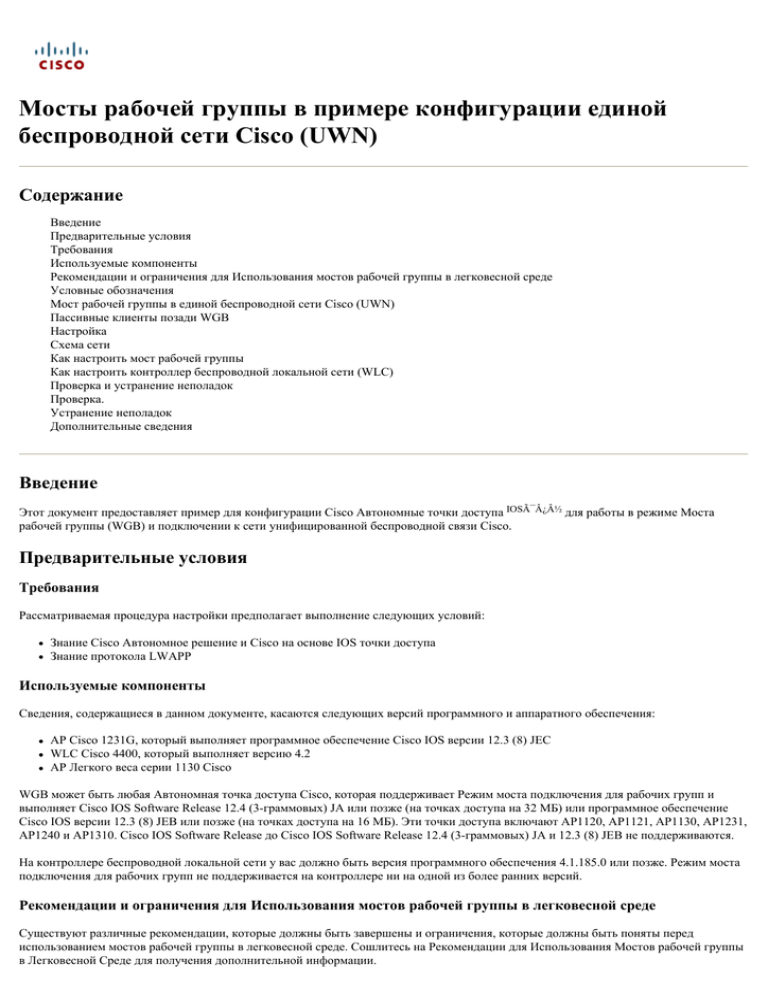
Мосты рабочей группы в примере конфигурации единой беспроводной сети Cisco (UWN) Содержание Введение Предварительные условия Требования Используемые компоненты Рекомендации и ограничения для Использования мостов рабочей группы в легковесной среде Условные обозначения Мост рабочей группы в единой беспроводной сети Cisco (UWN) Пассивные клиенты позади WGB Настройка Схема сети Как настроить мост рабочей группы Как настроить контроллер беспроводной локальной сети (WLC) Проверка и устранение неполадок Проверка. Устранение неполадок Дополнительные сведения Введение Этот документ предоставляет пример для конфигурации Cisco Автономные точки доступа IOS� для работы в режиме Моста рабочей группы (WGB) и подключении к сети унифицированной беспроводной связи Cisco. Предварительные условия Требования Рассматриваемая процедура настройки предполагает выполнение следующих условий: Знание Cisco Автономное решение и Cisco на основе IOS точки доступа Знание протокола LWAPP Используемые компоненты Сведения, содержащиеся в данном документе, касаются следующих версий программного и аппаратного обеспечения: AP Cisco 1231G, который выполняет программное обеспечение Cisco IOS версии 12.3 (8) JEC WLC Cisco 4400, который выполняет версию 4.2 AP Легкого веса серии 1130 Cisco WGB может быть любая Автономная точка доступа Cisco, которая поддерживает Режим моста подключения для рабочих групп и выполняет Cisco IOS Software Release 12.4 (3-граммовых) JA или позже (на точках доступа на 32 МБ) или программное обеспечение Cisco IOS версии 12.3 (8) JEB или позже (на точках доступа на 16 МБ). Эти точки доступа включают AP1120, AP1121, AP1130, AP1231, AP1240 и AP1310. Cisco IOS Software Release до Cisco IOS Software Release 12.4 (3-граммовых) JA и 12.3 (8) JEB не поддерживаются. На контроллере беспроводной локальной сети у вас должно быть версия программного обеспечения 4.1.185.0 или позже. Режим моста подключения для рабочих групп не поддерживается на контроллере ни на одной из более ранних версий. Рекомендации и ограничения для Использования мостов рабочей группы в легковесной среде Существуют различные рекомендации, которые должны быть завершены и ограничения, которые должны быть поняты перед использованием мостов рабочей группы в легковесной среде. Сошлитесь на Рекомендации для Использования Мостов рабочей группы в Легковесной Среде для получения дополнительной информации. Условные обозначения Более подробную информацию о применяемых в документе обозначениях см. в описании условных обозначений, используемых в технической документации Cisco. Мост рабочей группы в единой беспроводной сети Cisco (UWN) Можно настроить точку доступа для работы в качестве моста рабочей группы так, чтобы это могло предоставить возможность беспроводного подключения облегченной точке доступа от имени клиентов, которые связаны Ethernet с точкой доступа моста рабочей группы. При настройке точки доступа для работы в качестве моста рабочей группы и подключения к Единой сети Cisco, это может предоставить возможность беспроводного подключения проводным клиентам, которые связаны Ethernet с точкой доступа моста рабочей группы. Например, если необходимо предоставить возможность беспроводного подключения для группы подключенных устройств, можно подключить устройства с концентратором или с коммутатором, подключить концентратор или коммутатор с портом Ethernet точки доступа и настроить точку доступа как мост рабочей группы. Мост рабочей группы соединяется с проводной сетью по одиночному сегменту wireless путем обучения MAC-адреса его проводных клиентов на Интерфейсе Ethernet и создания отчетов о них облегченной точке доступа с помощью обмена сообщениями Протокола точки доступа в интернет (IAPP). Мост рабочей группы предоставляет подключение беспроводного доступа проводным клиентам путем установления одиночного соединения к облегченной точке доступа. Облегченная точка доступа обрабатывает мост рабочей группы как беспроводного клиента. Если точка доступа имеет два радио, или радио на 2.4 ГГц или радио на 5 ГГц могут функционировать в режиме моста подключения для рабочих групп. При настройке одного радиоинтерфейса как моста рабочей группы другой радиоинтерфейс остается. Пассивные клиенты позади WGB Контроллер не мог бы быть в состоянии видеть пассивные клиенты позади WGB. Клиенты (такие как камеры и устройства с программируемой логикой) не инициируют поток трафика, пока они не связаны. Выполните эти шаги в заказе, избегают этой проблемы: 1. Добавьте статическую запись фильтра MAC для пассивного устройства WGB и запись фильтра MAC для устройств, которые находятся позади него. 2. Используйте эту команду для включения фильтрации по MAC-адресам на WLAN вместе с заменой aaa: config macfilter ipaddress MAC_address IP_address 3. Добавьте статическую запись на Устройстве на основе IOS WGB: соедините прямой FastEthernet0 1 addressxxxx.xxxx.xxxx Примечание: , Кроме того, увеличьте таймер действия dot11. 4. Добавьте статическую запись протокола ARP на маршрутизаторе L3: hostname(config)#arp <ip addr> <mac addr> arpa Эта функция позволяет контроллеру узнавать, что IP-адрес пассивного WGB соединил клиент проводом, когда WGB передает сообщение IAPP к контроллеру, который содержит только MAC-адрес соединенного проводом клиента WGB. Когда это сообщение получено от WGB, контроллер проверяет список фильтров локального MAC - адреса или, если WGB переместился, список фильтров MAC якорного контроллера для MAC-адреса клиента. Если запись найдена, и она содержит IP-адрес для клиента, контроллер добавляет клиент к клиентской таблице контроллера. В отличие от существующей функции фильтрации по MAC-адресам беспроводных клиентов, вы не обязаны включать фильтрацию по MAC-адресам на WLAN для соединенных проводом клиентов WGB. WGB соединил клиенты проводом, что фильтрация по MACадресам использования не должна получать IP-адрес через DHCP, который будет добавлен к клиентской таблице контроллера. Настройка В данном примере Автономная точка доступа 1231 года настроена как мост рабочей группы и подключения к сети LWAPP. Используйте SSID WGB_LWAPP для соединения с WLAN и используйте Открытую аутентификацию с WEP для аутентификации WGB к сети LWAPP. Примечание: Открытая аутентификация с WEP НЕ является безопасным методом для устройств для проверки подлинности. Cisco рекомендует использовать усовершенствованные методы аутентификации, такие как WPA+TKIP, WPA2+AES, EAP-FAST и Проверка подлинности EAP-TLS, для обеспечения WLAN. WGB поддерживает Открытый, WEP, CKIP, WPA+TKIP, WPA2+AES, LEAP, EAPFAST, Локальный EAP и режимы Проверки подлинности EAP-TLS. Этот документ использует Открытый с WEP только для простоты. Примечание: Чтобы получить подробные сведения о командах в данном документе, используйте Средство поиска команд (только для зарегистрированных клиентов). Схема сети В этом документе использованы параметры данной сети: Примечание: Этот документ предполагает, что WLC настроен для главной операции и что LAP зарегистрированы к WLC. Обратитесь к регистрации облегченных точек доступа к Контроллеру беспроводной локальной сети (WLC) для получения дополнительной информации о том, как новый пользователь может установить WLC для главной операции с LAP. Как настроить мост рабочей группы Мост рабочей группы может быть настроен с помощью или CLI или GUI. Выполните эти шаги для настройки моста рабочей группы с GUI: 1. Выполните эти шаги для настройки SSID, который WGB может использовать для соединения с сетью LWAPP: a. Выберите Security> SSID Manager от левой панели переходов. Откроется страница глобального диспетчера идентификаторов SSID (Global SSID Manager). b. Введите имя SSID, ИДЕНТИФИКАТОР VLAN и Радиоинтерфейс. Данный пример использует WGB_LWAPP в качестве SSID. c. В области Client Authentication Settings проверьте Флажок открытой аутентификации. d. Для всех остальных параметров сохраняются значения, заданные по умолчанию. e. Нажмите кнопку Apply. f. Для настройки Ключей WEP выберите Security> Encryption Manager от левой панели переходов. Появится страница "Encryption Manager". g. В области Encryption Modes нажмите кнопку с зависимой фиксацией WEP Encryption и выберите Mandatory из выпадающего списка. h. В области Encryption Keys введите ключ шифрования для WEP. Примечание: Ключи шифрования WEP могут иметь 40- или 128-битную длину. Данный пример использует 128-разрядный Ключ шифрования WEP 123456789123456789abc. i. Чтобы сохранить изменения, нажмите Apply. 2. Выполните эти шаги для настройки AP как WGB: a. Нажмите Network Interfaces в левой панели навигации для просмотра к Сводной странице Сетевых интерфейсов. b. Выберите радиоинтерфейс, который вы хотите настроить как WGB. Данный пример использует интерфейсный Radio0802.11G. После выбора интерфейса Radio0-802.11B станет доступной страница "Radio Status". c. Нажмите вкладку Settings для открытия Страницы настроек для радиоинтерфейса. d. Нажмите кнопку с зависимой фиксацией Enable для включения радио. e. Для Роли в Радиосети нажмите кнопку с зависимой фиксацией Workgroup Bridge. Эта опция позволяет радио работать в Режиме моста подключения для рабочих групп. f. Все остальные настройки, имеющиеся на данной странице, сохраняют значения, заданные по умолчанию. g. Чтобы сохранить изменения, нажмите Apply Используйте эти команды для настройки AP через CLI: AP_WGB#configure terminal !--- Enter configuration commands, one on each line. End with CNTL/Z. AP_WGB(config)#dot11 ssid WGB_LWAPP AP_WGB(config-ssid)#authentication open AP_WGB(config-ssid)#guest-mode AP_WGB(config-ssid)#exit AP_WGB(config)#interface dot11Radio 0 AP_WGB(config)#station-role workgroup-bridge AP_WGB(config-if)#encryption vlan 2 mode wep mandatory AP_WGB(config-if)#encryption vlan 2 key 1 size 128bit 12345678912345678912345678 AP_WGB(config-if)#WGB_LWAPP AP_WGB(config-if)#end Как настроить контроллер беспроводной локальной сети (WLC) На контроллере беспроводной локальной сети создайте WLAN, который совпадает с SSID и методом безопасности, который был настроен на мосту рабочей группы. Это - единственная конфигурация, требуемая на контроллере для WGB связаться с ним. Примечание: IE Aironet также должен быть включен. Это включено по умолчанию с новым WLAN. Выполните эти шаги для настройки WLAN на контроллере: 1. Нажмите WLANs в графическом интерфейсе контроллера для создания WLAN. Откроется окно WLAN. В данном окне находится список сетей WLAN, настроенных на контроллере. 2. Нажмите New для настройки новой WLAN. В данном примере WLAN называют WGB_LWAPP. 3. Нажмите кнопку Apply. 4. В WLAN> Окно редактирования, определите параметры, определенные для WLAN. a. В соответствии с Общей политикой, установите флажок Проверки состояния для включения WLAN. b. Под Политикой безопасности выберите Static WEP из выпадающего списка безопасности уровня 2 и задайте параметры WEP в Области параметров Статического ключа WEP. c. Измените другие параметры в зависимости от дизайна сети и нажмите Apply. Проверка и устранение неполадок Проверка. Как только WLC и AP WGB настроены, WGB связывается к LAP как клиент. Можно просмотреть статус WGB в сети с графическим интерфейсом контроллера. От графического интерфейса контроллера выберите Monitor> Clients для открытия страницы Clients. Поле WGB на правой части страницы указывает, является ли какой-либо из клиентов в сети мостами рабочей группы. Нажмите MAC-адрес требуемого клиента, чтобы посмотреть детали WGB. Страница Clients> Detail появляется. Для наблюдения подробных данных любых проводных клиентов, которые связаны с определенным WGB, переходят к странице Clients, нависают курсор над синей стрелкой выпадающего списка для требуемого WGB и выбирают Show Wired Clients. WGB Проводная страница Clients появляется. От CLI контроллера можно использовать эту команду для просмотра списка WGB, связанных с сетью: show wgb summary Например: (Cisco Controller) >show wgb summary Number of WGBs................................... 1 MAC Address ----------------- IP Address AP Name --------------- ----------------- Status WLAN --------- ---- Auth ---- Protocol -------- Clients ------- 00:12:7f:63:e6:ca 10.77.244.215 Assoc Yes 802.11g 2 ap:51:5a:e0 2 Введите эту команду для наблюдения подробных данных любых проводных клиентов, которые связаны с определенным WGB: show wgb detail wgb_mac_address Например: (Cisco Controller) >show wgb detail 00:12:7f:63:e6:ca Number of wired client(s): 2 MAC Address ----------------- IP Address AP Name --------------- ----------------- Mobility WLAN Auth ---------- ---- ---- 00:0b:85:5b:fb:d0 00:0b:85:51:5a:e0 Unknown Unknown Local Local ap:51:5a:e0 ap:51:5a:e0 2 2 No No Устранение неполадок Типичная проблема наблюдалась в основном с Cisco на основе IOS мост рабочей группы. Когда проводной клиент не передает трафик за длительным периодом времени, WGB удаляет клиент из своей таблицы моста, даже если трафик постоянно передается проводному клиенту. В результате трафик к проводным клиентским сбоям. Во избежание потери трафика и удаления проводного клиента от таблицы моста, используйте эту команду для настройки стареющего таймера на WGB к большому значению: мост <номер группы моста> <seconds> времени устаревания, где номер группы моста является значением между 1 и 255 и секунды , является значением между 10 и 1,000,000 секунд. Cisco рекомендует настроить секундный параметр к значению, больше, чем период ожидания проводного клиента. Примечание: Это может быть особенно полезно, если у вас есть устройства, такие как принтер, который простаивает в течение длительного времени времени. Дополнительные сведения Примеры конфигурации и технические примечания © 1992-2016 Cisco Systems, Inc. Все права защищены. Дата генерации PDF файла: 5 апреля 2016 http://www.cisco.com/cisco/web/support/RU/104/1042/1042055_wgb-config.html